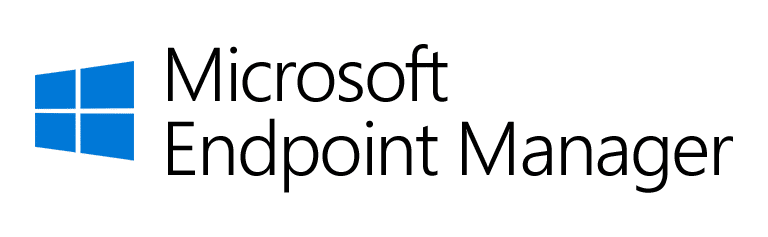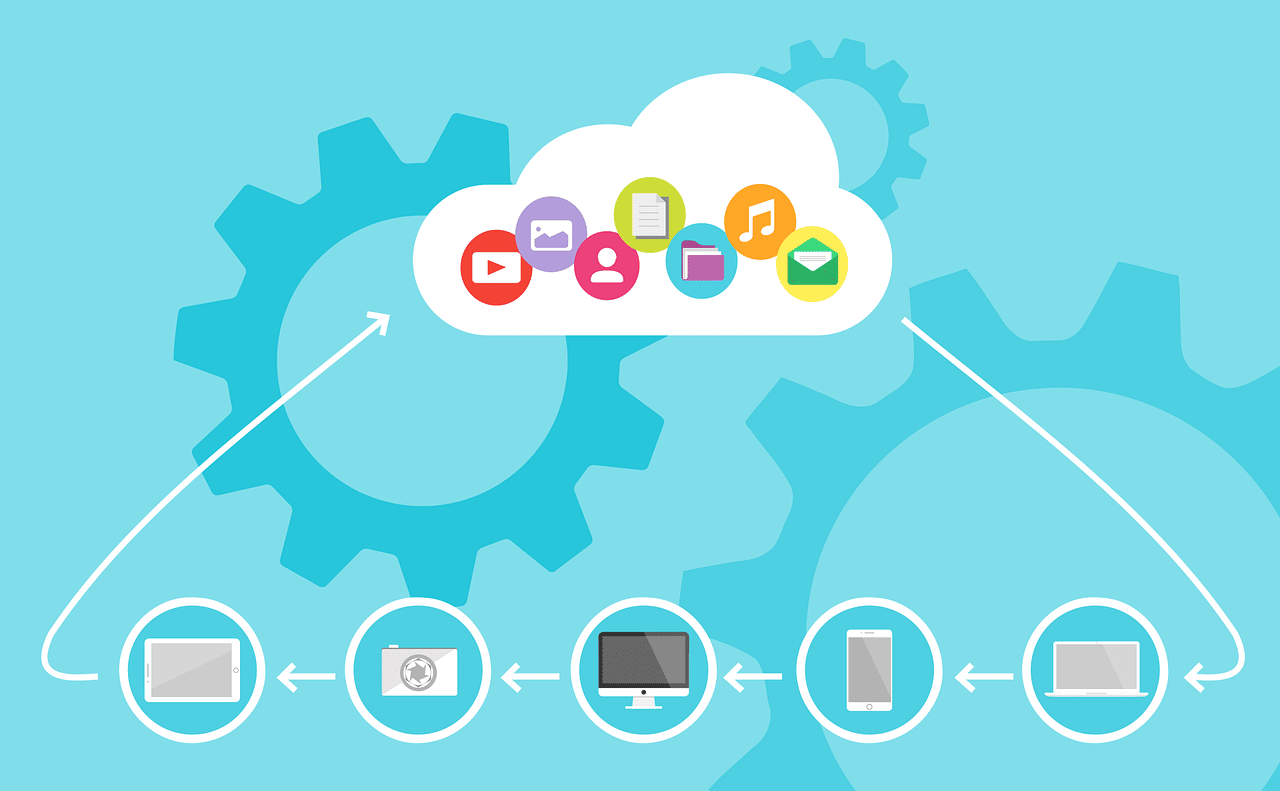Der Microsoft Endpoint Manager ermöglicht Unternehmen und Ihrer IT-Abteilung eine zentrale Verwaltung des eigenen Geräte-Parks.
Durch den Microsoft Endpoint Manager haben wir die Chance in ein vollwertiges Mobile Device Management einzusteigen und damit unsere mobilen Endgeräte - ob Windows, iOS oder Android - in eine technische Härtung zu geben, mit Applikationen zu versorgen, sowie auch mit den neuesten Updates zu betanken.
In diesem Beitrag möchte ich Euch die Historie vom Microsoft Endpoint Manager aufzeigen, die Verknüpfung zum System Center Configuration Manager (kurz: SCCM) und Microsoft Intune aufzeigen, die Lizenz-Thematik aufzeigen und Euch praktische Beispiele zur Konfiguration und Menüführung aufzeigen.
Historie des Endpoint Managers
Der Endpoint Manager ist aus der Fusion von System Center Configuration Manager ( SCCM) und Microsoft Intune entstanden.
Der SCCM - mittlerweile unter dem Namen Microsoft Configuration Manager tätig - ist seit mehreren Jahren ein bewährtes Werkzeug für die Verwaltung von Geräten in Unternehmen, welches auf eine On-Premises-Integration setzt, während Intune eine cloudbasierte Lösung für die Verwaltung von mobilen Geräten und Anwendungen ist.
Der System Center Configuration Manager (SCCM) wurde bereits in den frühen 2000er Jahren entwickelt, während Microsoft Intune erstmals 2011 als cloudbasierte Lösung eingeführt wurde.
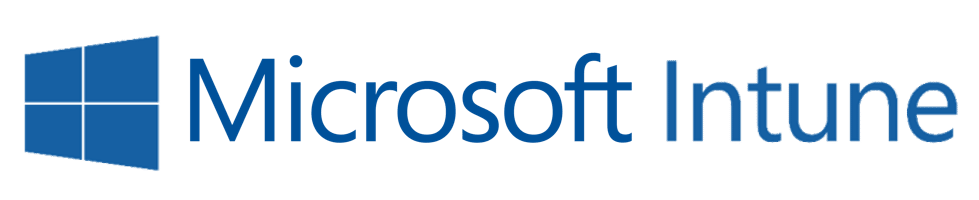
Seit seine Veröffentlichung hat der SCCM kontinuierlich neue Funktionen hinzugewonnen und wurde im Laufe der Jahre (zumeist) verbessert, um den Anforderungen an die Verwaltung von Geräten in Unternehmen gerecht zu werden. Intune hat ebenfalls eine ständige Weiterentwicklung durchgemacht und bietet jetzt eine umfassende Lösung für die Verwaltung von mobilen Geräten und Anwendungen in der Cloud.
Die Fusion zum Microsoft Endpoint Manager entstand im Jahr 2019 . Dort wurden erstmals die Funktionen von SCCM und Intune vereint und ermöglichten so eine zentralisierte Administration für alle Geräte und Anwendungen, egal ob aus der Perspektive einer On-Premises-Verwaltung oder reinen Cloud-Lösung.
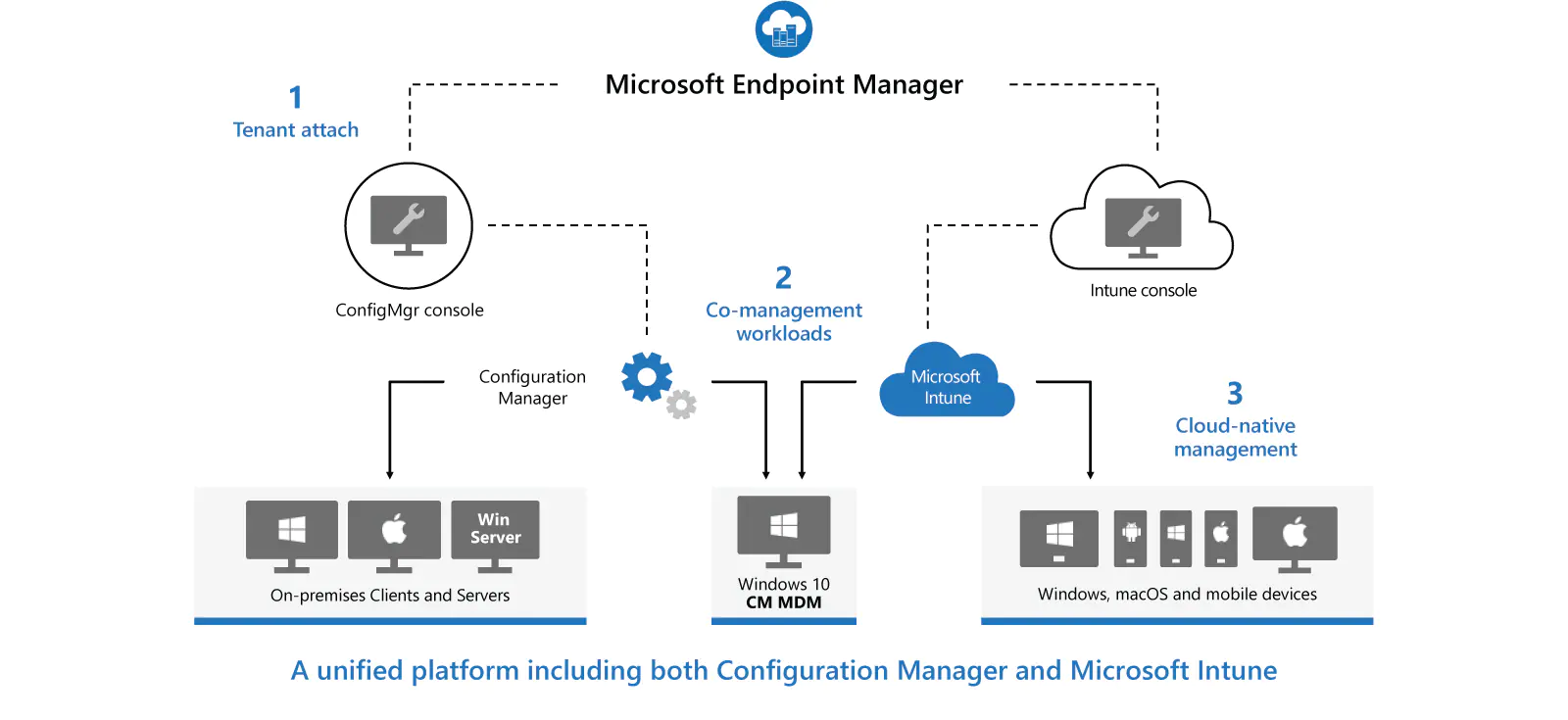
Natürlich hat auch der Endpoint Manager seit seiner Veröffentlichung eine stetige Weiterentwicklung erfahren - anbei einige Beispiele der letzten Jahre:
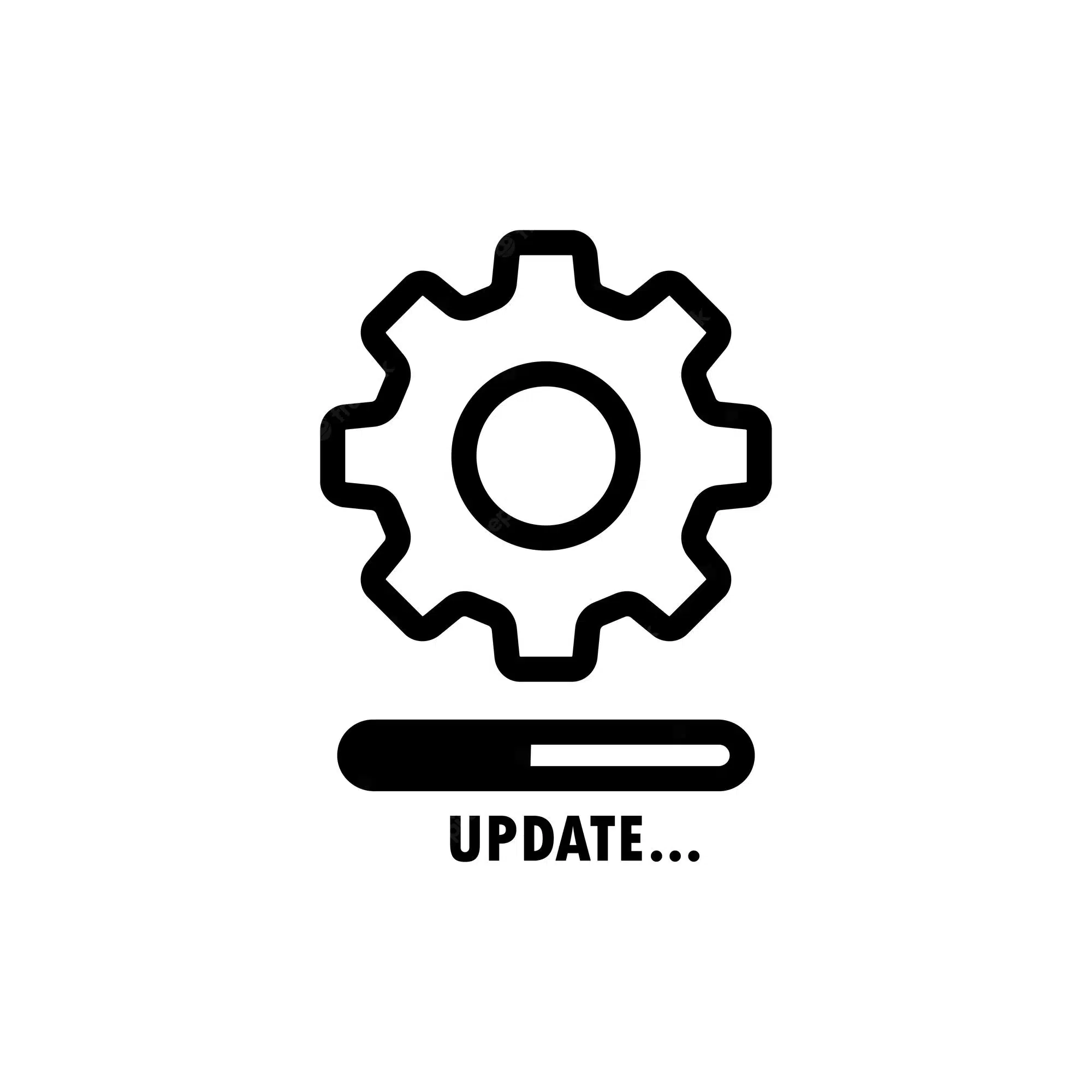
Zweck des Endpoint Managers in Kurzform
Der Microsoft Endpoint Manager kann dazu beitragen, die IT-Sicherheit und IT-Strategie von Unternehmen zu verbessern, indem er IT-Administratoren eine zentralisierte Kontrolle und Überwachung von Geräten und Anwendungen ermöglicht.
Dies beinhaltet Funktionalitäten wie:
Durch die Verwendung des Endpoint Managers kann sichergestellt werden, dass Geräte und Anwendungen den aktuellen Sicherheitsstandards entsprechen und dass Bedrohungen frühzeitig erkannt und bekämpft werden können.
Darüber hinaus ermöglicht es die Verwaltung von Anwendungen und Daten, was zu einer effektiveren Nutzung von Ressourcen und einer besseren Kontrolle über die IT-Strategie führt.
Microsoft Endpoint Manager - Lizenzierung
Zur Lizenzierung Eures Endpoint Managers könnt Ihr aktuell auf eine der folgenden Lizenzpakete zurückgreifen:
Zusätzliche Informationen zur Lizenzierung, inkl. grafischer Übersicht habe ich Euch in einem separaten Beitrag aufgeschrieben, den Ihr Euch unter folgenden Link anschauen könnt: Microsoft Intune Lizenzierung.
Endpoint Manager Admin Center - Login und Übersicht
Den direkten Zugriff zum Endpoint Manager Admin Center habt Ihr wenn Ihr hier klickt. (Der Link führt direkt auf die Startseite des Endpoint Manager Admin Centers)
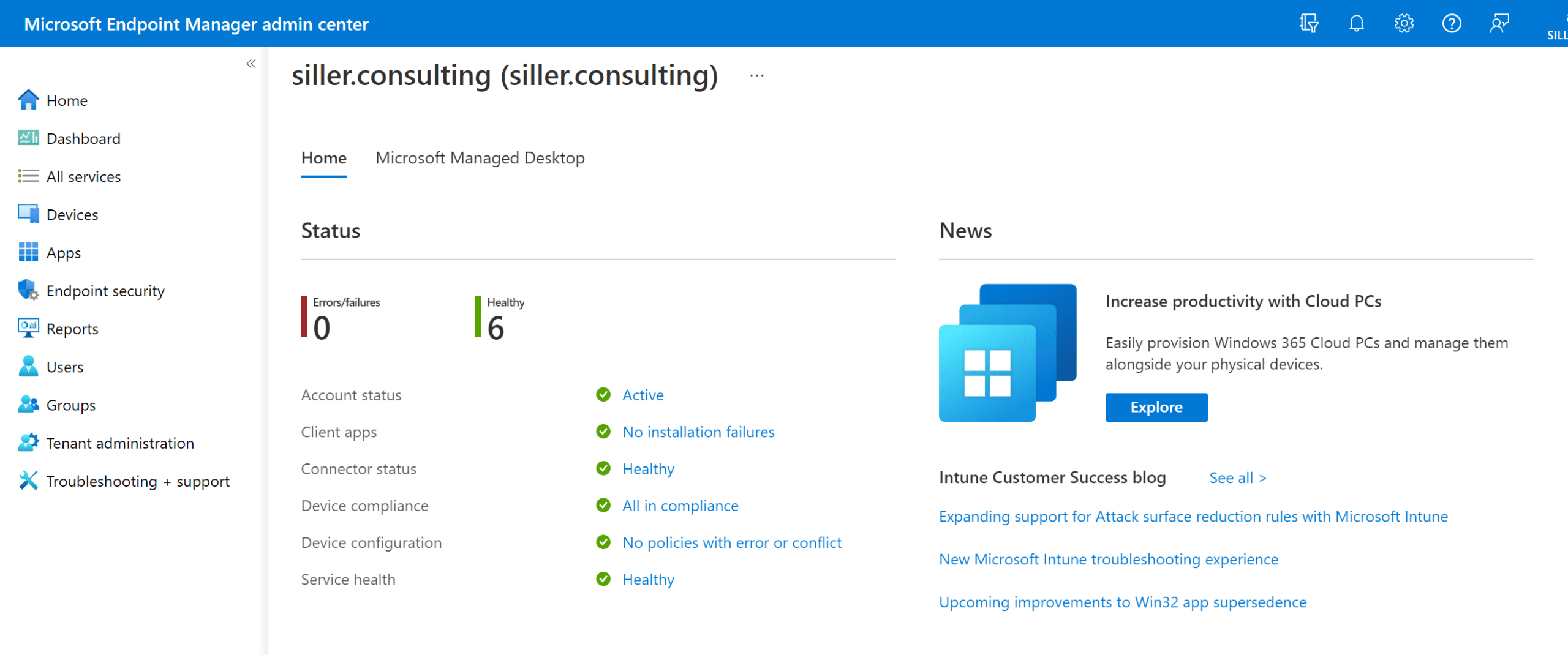
Allgemeine Hauptkategorien, die in der Menüstruktur enthalten sind, sind Geräteverwaltung, Anwendungsverwaltung, Sicherheit, Überwachung und Konfiguration.
Screenshots aus dem aktuellen Endpoint Manager Admin Center
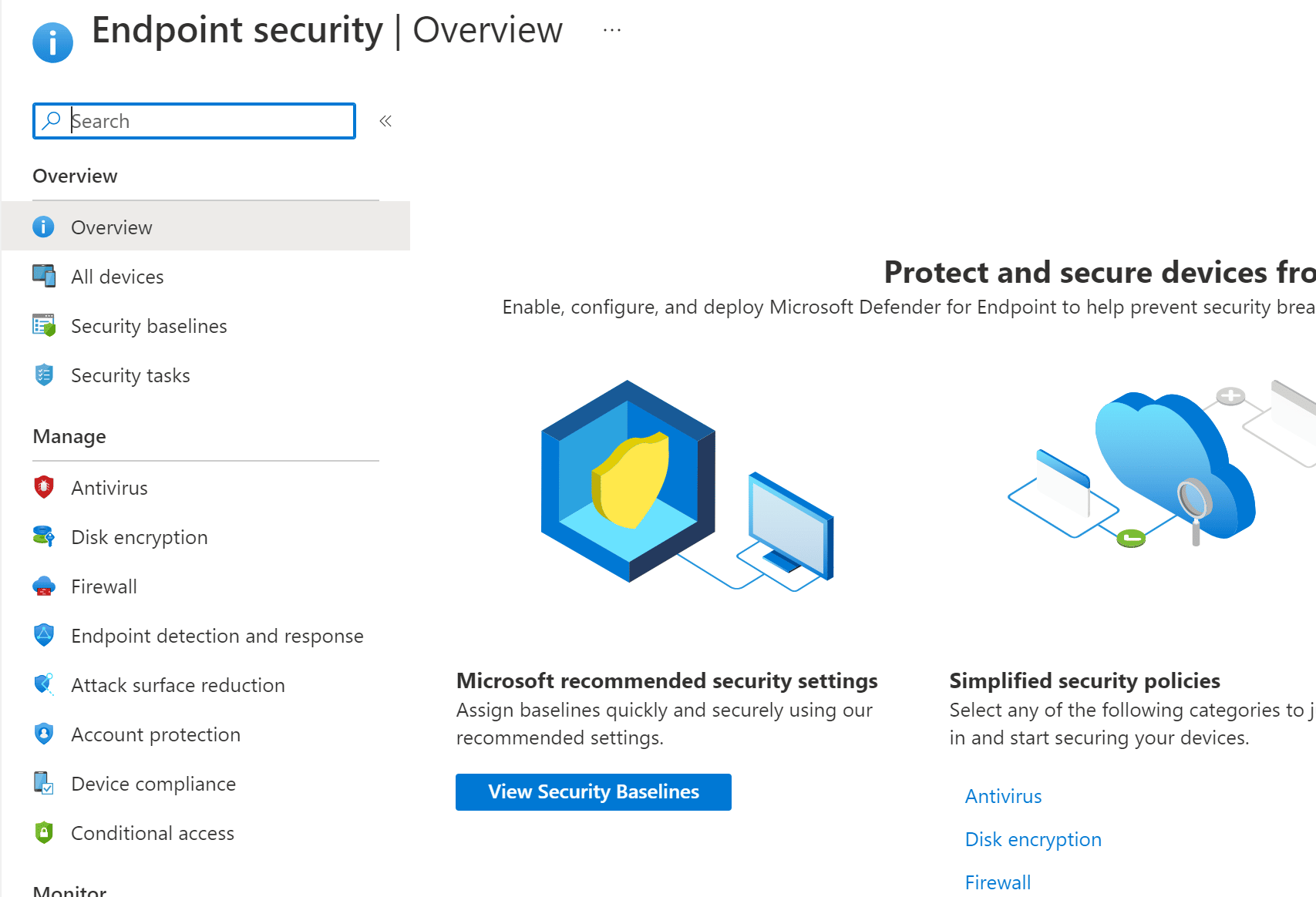
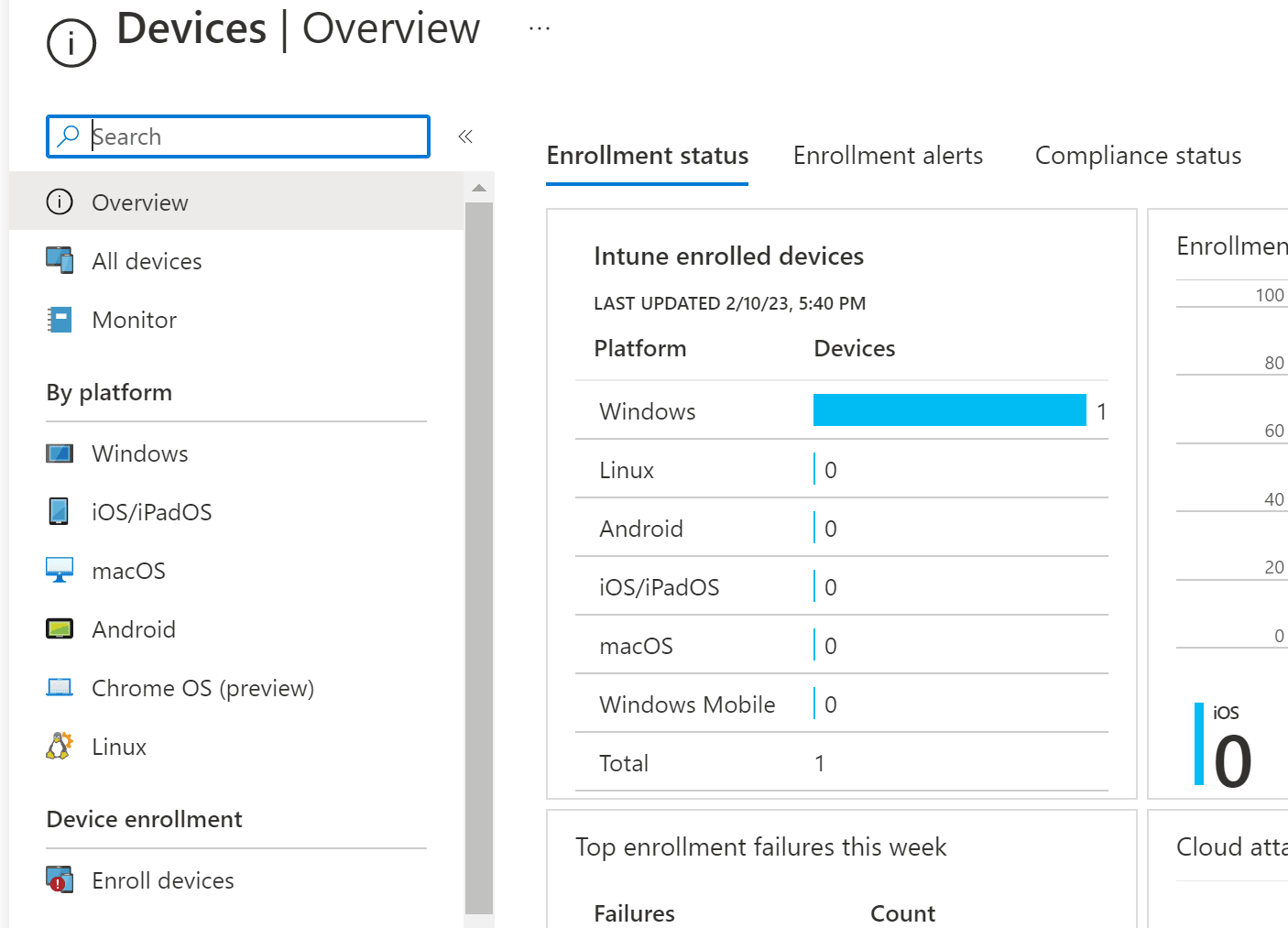
Endpoint Manager Admin Center - unterstütze Betriebssysteme
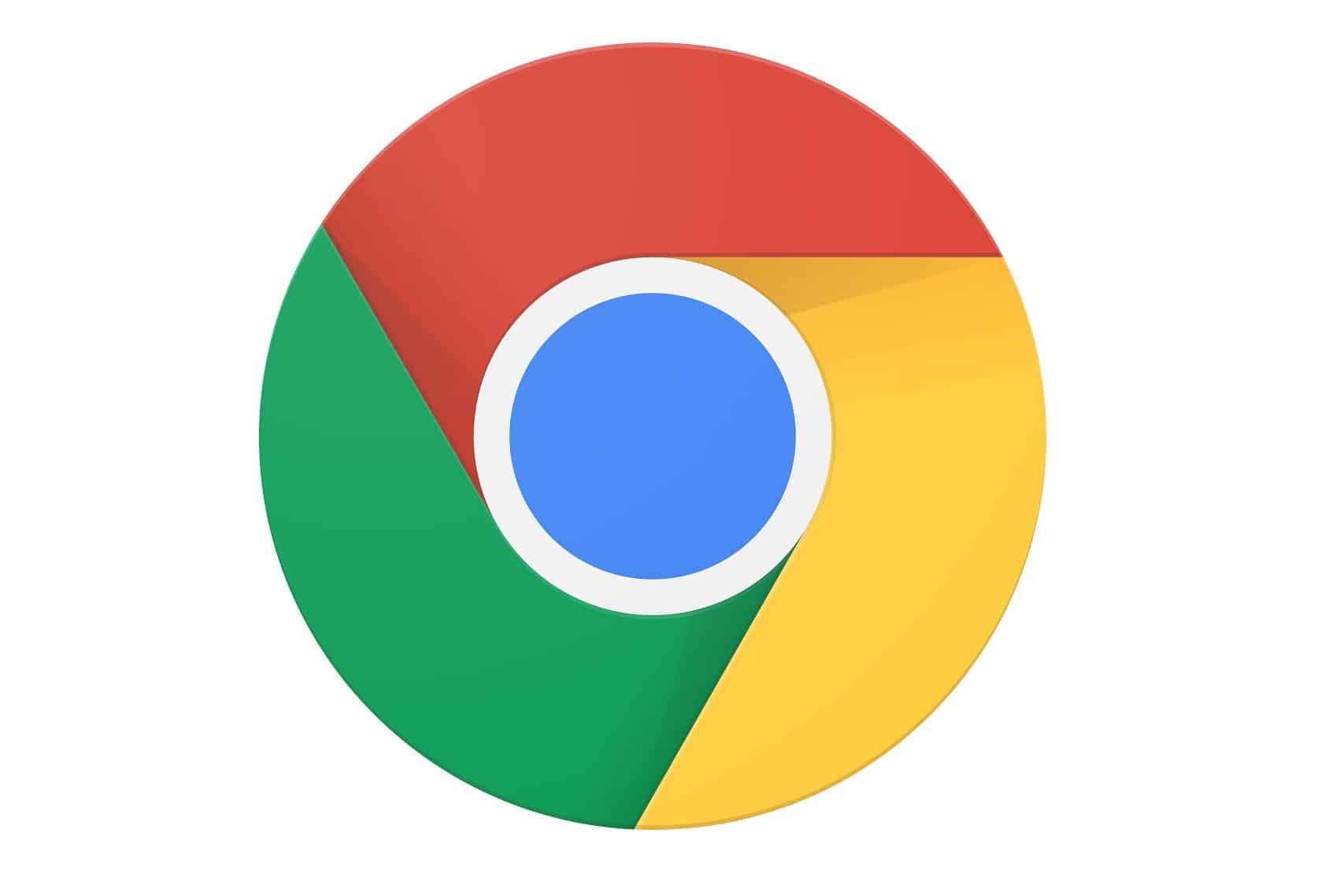
Im Endpoint Manager Admin Center können wir aktuell folgende Betriebssysteme verwalten
- Windows (Windows 7 und höher)
- MacOS (MacOS 10.12 und höher)
- iOS (iOS 9.3 und höher)
- Android (Android 4.0.3 und höher)
- Chrome OS
- Linux Derivate
Intune Portal & Intune Endpoint Manager
In meiner Beratung höre ich immer wieder, wie Kunden und Administratoren die im Titel erwähnten Begriffe fallen lassen, wenn es sich um die Verwaltung im Endpoint Manager handelt. Mitunter ertappe ich mich selber auch dabei 😉
Es gab in der Vergangenheit den Intune-Service als Bestandteil des Microsoft Azure Portal. Daher kommt auch wahrscheinlich der Name des Intune Portals. Dies wurde allerdings mit dem erscheinen des Endpoint Manager Admin Centers eingestellt und alle bis dato separaten Intune-Funktionen - und das bis dahin bekannte Intune Portal - wurden in den Endpoint integriert.
Es gilt somit: Microsoft Intune ist ein Bestandteil des Endpoint Managers und kann auch ausschließlich - ohne die Nutzung eines Co-Managements - für die Verwaltung von mobilen Endgeräten genutzt werden. Rein faktisch sind somit solche Begrifflichkeit, wie Intune Portal oder der Intune Endpoint Manager falsch. Aber so lange wir uns am Ende alle verstehen, sollte dies nur halb so wild sein.
Kopplung des Endpoint Managers mit SCCM
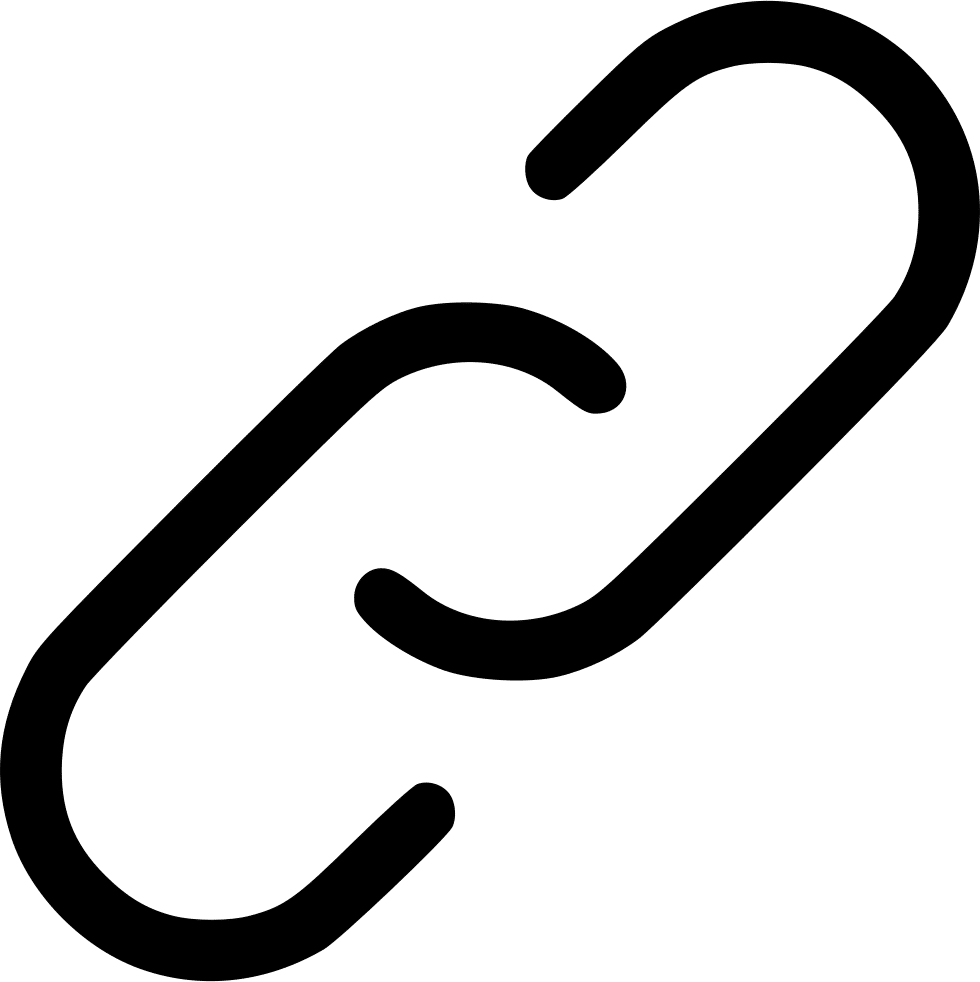
Mit dem Microsoft Endpoint Manager kann SCCM (System Center Configuration Manager) gekoppelt werden, um eine umfassendere Verwaltungslösung für Geräte und Anwendungen zu bieten. Hierbei werden die Funktionalitäten von SCCM und Endpoint Manager zusammengeführt, um eine einheitliche Konsole für die Verwaltung bereitzustellen.
Dies ermöglicht es IT-Administratoren, eine einheitliche Verwaltungslösung für alle Geräte und Anwendungen zu implementieren, ohne zwischen verschiedenen Konsolen wechseln zu müssen.
Konfigurationsschritte zur Kopplung des Endpoint Managers

Eine Integration von Microsoft Endpoint Manager und System Center Configuration Manager (SCCM) erfolgt in mehreren Schritten - anbei eine grobe Auflistung:
Konfigurationsbeispiele aus dem Endpoint Manager
Anbei wollte ich gerne noch zwei Beispiele geben, welche Konfigurationen und Deployments mit dem Endpoint Manager - respektive Microsoft Intune - durchgeführt werden können.

Ablauf einer Bitlocker-Konfiguration
Wie eine Bitlocker-Konfiguration funktioniert und welche Schritte Ihr gehen müsst, habe ich Euch in der folgenden Liste grob zusammengestellt:
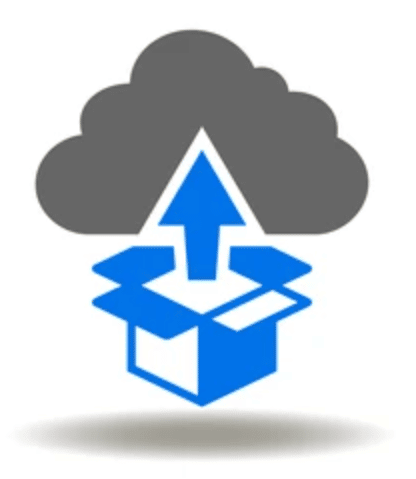
Deployment einer Applikation mit dem Endpoint Manager
Fazit und Blog
Ich hoffe Dir mit diesem Beitrag gezeigt zu haben, was der Endpoint Manager eigentlich ist, wie seine technische Historie aussieht und welche Möglichkeit er Unternehmen in der täglichen Administration bietet.
Schau Dir doch auch die anderen Beiträge und Tutorials an, die ich bereits auf meinem Blog geteilt habe. Ich bin stehts bemüht, die aktuellsten Themen und Fragestellungen meiner Kunden zu beantworten, um Dich bei der Arbeit mit Microsoft Intune und anderen Microsoft 365 Produkten zu unterstützen!